
iPad、ステージマネージャーではフローティングキーボードを使用するのが良い
IPadは単体で、ディスプレイを含めてマウスやキーボードなどの外部機器を接続せずに使いたい、そんな私がステージマネージャーの使用頻度がを増しているという話しです。お付き合いください。
用語の確認
いまさら感がありますが、自分自身のためにも以下に、いくつかの用語の意味を確認したいと思います。
ステージマネージャー
ステージマネージャーは、iPadのマルチタスク機能の1つで、複数のアプリを同時に開いて表示するためのツールです。これにより、iPadでデスクトップPC「的」な操作性を実現することができます。
アプリウィンドウ
ステージマネージャーで開いたアプリの窓をアプリウインドウと言うそうです。複数のアプリウィンドウが同時に開いて表示されます。
そして、アプリウィンドウのサイズや位置をある程度自由に調整できるので、iPadでデスクトップPC的な操作性が実現されているわけです。
フローティングキーボード
液晶キーボード(ソフトウェアキーボード)には通常のキーボードとフリック入力のような小さな形態 のキーボードを選択して使用することができます。後者をフローティングキーボードと呼びます。
適切に使用すれば、フローティング・キーボードはステージマネージャーと組み合わせて効果的に機能し、iPadでのマルチタスキング体験を向上させることができます。
入力フォーカス
文字や記号を入力したい液晶ディスプレイ上の位置のことを入力フォーカスと呼びます。フローティングキーボードを移動してどこに置いても入力フォーカスに変化がなければ元のアプリウィンドウでそれは維持されます。つまり、別のアプリウィンドウ上にキーボードを置いても、入力は正しく元のアプリに反映されます。→それが基本的な設計上の原則になっているようです。けれども場合によっては使用時に適応されないこともあります。
ステージマネージャーでフローティングキーボードを使う理由
ステージマネージャーを使用すると、どうしてもアプリの使用領域つまりアプリウィンドウは狭くなり作業効率が悪くなったり余計な神経を使わなければなりません。ストレスを感じますね。
それが理由で、ステージマネージャーを敬遠する方がおられるかもしれません。私はその一人でした。
しかし、iPadOSのバージョンアップによってステージマネージャーも進化し改善が見られます。
その一つですが、私のiPadで動いている現在のiPadOSバージョンでは、以前のバージョンでは不可能であったことが可能になっています。
それは入力フォーカスの置かれているアプリウィンドウ以外のウィンドウ上にフローティングキーボードを置いても、多くの場合支障なく文字入力が可能になっているということです。
下の画像のように、今、Note記事を書いていますが、フローティングキーボードはWordpressアプリ上に置いています。それによって作業中のNoteアプリウィンドウは狭いながらも目一杯情報が表示されて見晴らしが良いです。
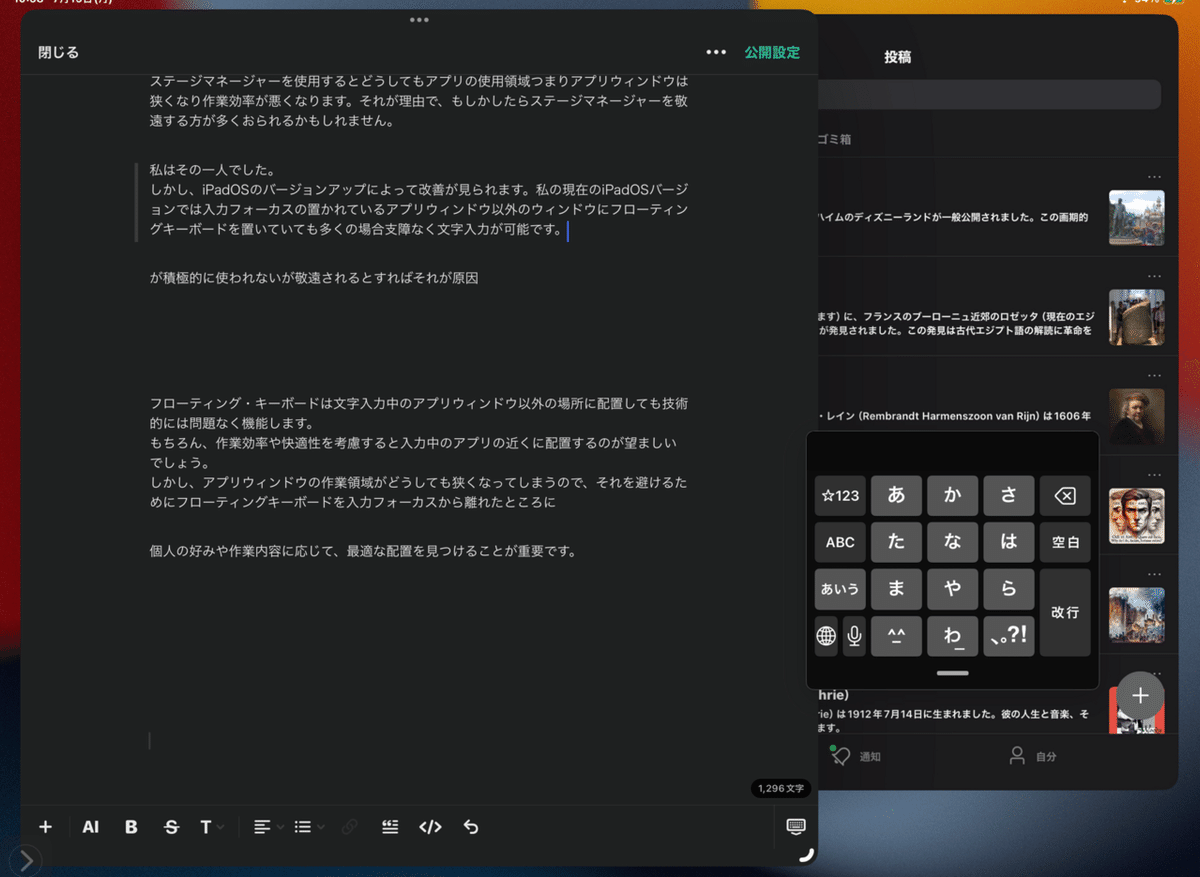
この改善は私には大きなことでした。このようにフローティングキーボードを有効に活用できるようになったので、ステージマネージャーの私の使用頻度が増えています。
何かと使いずらいステージマネージャーですが、その便利さ享受できるようになりました。
まだまだ改善してもらいたいところが多々あるステージマネージャーですが、今後更なる改善が期待できるのではないかと思っています。
ここまでです。お付き合いくださり有り難うございました。
この記事が気に入ったらサポートをしてみませんか?
